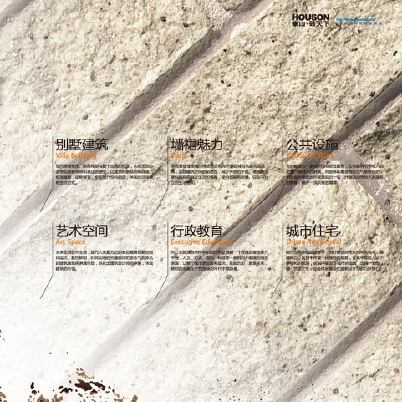еӣҫеҪўиҫ№жЎҶжҖҺд№Ҳи®ҫзҪ®
1дёӘеӣһзӯ”
2023-06-14 В· жҒӯзҘқз”ҹж„Ҹе…ҙйҡҶпјҢиҙўжәҗе№ҝиҝӣпјҒ
е…іжіЁ
![]()

еұ•ејҖе…ЁйғЁ
еӣҫеҪўиҫ№жЎҶеҸҜд»ҘйҖҡиҝҮдёҚеҗҢиҪҜ件е’Ңе·Ҙе…·иҝӣиЎҢи®ҫзҪ®гҖӮ
дёҖгҖҒд»Ӣз»ҚдёҖдёӢеңЁеёёи§Ғзҡ„ Microsoft Word ж–ҮжЎЈдёӯи®ҫзҪ®еӣҫеҪўиҫ№жЎҶзҡ„ж–№жі•пјҡ
жӯҘйӘӨ1пјҡйҰ–е…ҲпјҢжҸ’е…ҘжӮЁжғіиҰҒи®ҫзҪ®иҫ№жЎҶзҡ„еӣҫеҪўпјҢеҢ…жӢ¬иҮӘе·ұз»ҳеҲ¶жҲ–еӨҚеҲ¶е’ҢзІҳиҙҙзҡ„еӣҫеҪўгҖӮ
жӯҘйӘӨ2пјҡеҚ•еҮ»еӣҫеҪўд»ҘйҖүдёӯе®ғпјҢ然еҗҺеҚ•еҮ»вҖңж јејҸвҖқйҖүйЎ№еҚЎгҖӮ
жӯҘйӘӨ3пјҡеңЁвҖңж јејҸвҖқйҖүйЎ№еҚЎдёӯпјҢжүҫеҲ°вҖңеҪўзҠ¶ж ·ејҸвҖқз»„пјҢзӮ№еҮ»вҖңеҪўзҠ¶иҪ®е»“вҖқйҖүйЎ№пјҢеңЁдёӢжӢүиҸңеҚ•йҮҢйҖүжӢ©вҖңжӣҙеӨҡзәҝжқЎйўңиүІвҖқгҖӮ
жӯҘйӘӨ4пјҡеңЁжү“ејҖзҡ„вҖңзәҝжқЎвҖқи®ҫзҪ®еҜ№иҜқжЎҶдёӯпјҢйҖүжӢ©вҖңйўңиүІвҖқйҖүйЎ№еҚЎпјҢйҖүжӢ©дҪ жғіиҰҒзҡ„йўңиүІгҖӮеҰӮжһңдҪ жғіиҰҒжӣҙеӨҡиҮӘе®ҡд№үйҖүйЎ№пјҢеҸҜд»ҘжҢүз…§йңҖиҰҒжӣҙж”№зәҝжқЎж ·ејҸгҖҒзІ—з»Ҷе’ҢеӣҫжЎҲгҖӮ
жӯҘйӘӨ5пјҡеңЁвҖңзәҝжқЎи®ҫзҪ®вҖқеҜ№иҜқжЎҶзҡ„е·Ұдҫ§пјҢйҖүжӢ©вҖңзәҝжқЎж ·ејҸвҖқйҖүйЎ№еҚЎпјҢеңЁе…¶дёӯйҖүжӢ©иҰҒеә”з”ЁдәҺеҪўзҠ¶иҪ®е»“зҡ„ж ·ејҸпјҢдҫӢеҰӮиҷҡзәҝгҖҒзӮ№зәҝгҖҒеҸҢзәҝзӯүгҖӮ
жӯҘйӘӨ6пјҡе®ҢжҲҗеҗҺпјҢеҚ•еҮ»вҖңзЎ®е®ҡвҖқејҖе§Ӣеә”з”ЁжӮЁзҡ„ж–°еӣҫеҪўиҫ№жЎҶгҖӮ
д»ҘдёҠжҳҜеңЁ Microsoft Word ж–ҮжЎЈдёӯи®ҫзҪ®еӣҫеҪўиҫ№жЎҶзҡ„еҹәжң¬жӯҘйӘӨпјҢе…¶д»–иҪҜ件жҲ–е·Ҙе…·зҡ„и®ҫзҪ®ж–№жі•еҸҜиғҪдјҡжңүжүҖдёҚеҗҢпјҢжӮЁеҸҜд»ҘйҖӮеҪ“ең°ж №жҚ®иҪҜ件зҡ„з•Ңйқўе’Ңж“ҚдҪңиҜҙжҳҺиҝӣиЎҢж“ҚдҪңгҖӮ
дәҢгҖҒ Photoshop дёӯи®ҫзҪ®еӣҫеҪўиҫ№жЎҶзҡ„ж–№жі•еҰӮдёӢпјҡ
жӯҘйӘӨ1пјҡжү“ејҖжӮЁжғіиҰҒеә”з”Ёиҫ№жЎҶзҡ„еӣҫеҪўпјҢжҲ–иҖ…еңЁ Photoshop дёӯж–°е»әдёҖдёӘеӣҫеҪўгҖӮ
жӯҘйӘӨ2пјҡйҖүжӢ©жӮЁйңҖиҰҒж·»еҠ иҫ№жЎҶзҡ„еӣҫеҪўеӣҫеұӮгҖӮ
жӯҘйӘӨ3пјҡеңЁ Photoshop иҸңеҚ•ж ҸдёӯпјҢйҖүжӢ©вҖңеӣҫеғҸвҖқ > вҖңиҫ№жЎҶвҖқпјҢжҲ–иҖ…дҪҝз”Ёеҝ«жҚ·й”® Alt+Ctrl+BпјҲWindowsпјүжҲ– Option+Command+BпјҲMacпјүгҖӮ
жӯҘйӘӨ4пјҡеңЁжү“ејҖзҡ„вҖңиҫ№жЎҶвҖқеҜ№иҜқжЎҶдёӯпјҢйҖүжӢ©иҫ№жЎҶзҡ„ж ·ејҸгҖҒйўңиүІе’ҢеӨ§е°ҸгҖӮеҸҜд»ҘйҖүжӢ©е®һзәҝгҖҒиҷҡзәҝжҲ–зӮ№зәҝзӯүж ·ејҸгҖӮиҫ№жЎҶйўңиүІеҸҜд»ҘзӣҙжҺҘйҖүжӢ©дёҖз§ҚйўңиүІпјҢжҲ–иҖ…дҪҝз”ЁжёҗеҸҳж•ҲжһңгҖӮиҫ№жЎҶеӨ§е°Ҹд»ҘвҖңеғҸзҙ вҖқдёәеҚ•дҪҚгҖӮ
жӯҘйӘӨ5пјҡеңЁйҖүжӢ©е®ҢжҲҗд№ӢеҗҺпјҢеҚ•еҮ»вҖңOKвҖқжҢүй’®еә”з”Ёиҫ№жЎҶгҖӮжӯӨж—¶пјҢжӮЁе·ІжҲҗеҠҹдёәеӣҫеҪўж·»еҠ иҫ№жЎҶгҖӮ
иҜ·жіЁж„ҸпјҢеңЁ Photoshop дёӯи®ҫзҪ®еӣҫеҪўиҫ№жЎҶзҡ„е…·дҪ“ж“ҚдҪңж–№ејҸеҸҜиғҪдјҡеӣ дёҚеҗҢзүҲжң¬зҡ„ Photoshop иҖҢжңүжүҖдёҚеҗҢгҖӮжң¬дҫӢдёӯжүҖиҝ°жҳҜеҹәдәҺ Photoshop CC 2019 зүҲжң¬зҡ„ж“ҚдҪңжӯҘйӘӨгҖӮ
дёҖгҖҒд»Ӣз»ҚдёҖдёӢеңЁеёёи§Ғзҡ„ Microsoft Word ж–ҮжЎЈдёӯи®ҫзҪ®еӣҫеҪўиҫ№жЎҶзҡ„ж–№жі•пјҡ
жӯҘйӘӨ1пјҡйҰ–е…ҲпјҢжҸ’е…ҘжӮЁжғіиҰҒи®ҫзҪ®иҫ№жЎҶзҡ„еӣҫеҪўпјҢеҢ…жӢ¬иҮӘе·ұз»ҳеҲ¶жҲ–еӨҚеҲ¶е’ҢзІҳиҙҙзҡ„еӣҫеҪўгҖӮ
жӯҘйӘӨ2пјҡеҚ•еҮ»еӣҫеҪўд»ҘйҖүдёӯе®ғпјҢ然еҗҺеҚ•еҮ»вҖңж јејҸвҖқйҖүйЎ№еҚЎгҖӮ
жӯҘйӘӨ3пјҡеңЁвҖңж јејҸвҖқйҖүйЎ№еҚЎдёӯпјҢжүҫеҲ°вҖңеҪўзҠ¶ж ·ејҸвҖқз»„пјҢзӮ№еҮ»вҖңеҪўзҠ¶иҪ®е»“вҖқйҖүйЎ№пјҢеңЁдёӢжӢүиҸңеҚ•йҮҢйҖүжӢ©вҖңжӣҙеӨҡзәҝжқЎйўңиүІвҖқгҖӮ
жӯҘйӘӨ4пјҡеңЁжү“ејҖзҡ„вҖңзәҝжқЎвҖқи®ҫзҪ®еҜ№иҜқжЎҶдёӯпјҢйҖүжӢ©вҖңйўңиүІвҖқйҖүйЎ№еҚЎпјҢйҖүжӢ©дҪ жғіиҰҒзҡ„йўңиүІгҖӮеҰӮжһңдҪ жғіиҰҒжӣҙеӨҡиҮӘе®ҡд№үйҖүйЎ№пјҢеҸҜд»ҘжҢүз…§йңҖиҰҒжӣҙж”№зәҝжқЎж ·ејҸгҖҒзІ—з»Ҷе’ҢеӣҫжЎҲгҖӮ
жӯҘйӘӨ5пјҡеңЁвҖңзәҝжқЎи®ҫзҪ®вҖқеҜ№иҜқжЎҶзҡ„е·Ұдҫ§пјҢйҖүжӢ©вҖңзәҝжқЎж ·ејҸвҖқйҖүйЎ№еҚЎпјҢеңЁе…¶дёӯйҖүжӢ©иҰҒеә”з”ЁдәҺеҪўзҠ¶иҪ®е»“зҡ„ж ·ејҸпјҢдҫӢеҰӮиҷҡзәҝгҖҒзӮ№зәҝгҖҒеҸҢзәҝзӯүгҖӮ
жӯҘйӘӨ6пјҡе®ҢжҲҗеҗҺпјҢеҚ•еҮ»вҖңзЎ®е®ҡвҖқејҖе§Ӣеә”з”ЁжӮЁзҡ„ж–°еӣҫеҪўиҫ№жЎҶгҖӮ
д»ҘдёҠжҳҜеңЁ Microsoft Word ж–ҮжЎЈдёӯи®ҫзҪ®еӣҫеҪўиҫ№жЎҶзҡ„еҹәжң¬жӯҘйӘӨпјҢе…¶д»–иҪҜ件жҲ–е·Ҙе…·зҡ„и®ҫзҪ®ж–№жі•еҸҜиғҪдјҡжңүжүҖдёҚеҗҢпјҢжӮЁеҸҜд»ҘйҖӮеҪ“ең°ж №жҚ®иҪҜ件зҡ„з•Ңйқўе’Ңж“ҚдҪңиҜҙжҳҺиҝӣиЎҢж“ҚдҪңгҖӮ
дәҢгҖҒ Photoshop дёӯи®ҫзҪ®еӣҫеҪўиҫ№жЎҶзҡ„ж–№жі•еҰӮдёӢпјҡ
жӯҘйӘӨ1пјҡжү“ејҖжӮЁжғіиҰҒеә”з”Ёиҫ№жЎҶзҡ„еӣҫеҪўпјҢжҲ–иҖ…еңЁ Photoshop дёӯж–°е»әдёҖдёӘеӣҫеҪўгҖӮ
жӯҘйӘӨ2пјҡйҖүжӢ©жӮЁйңҖиҰҒж·»еҠ иҫ№жЎҶзҡ„еӣҫеҪўеӣҫеұӮгҖӮ
жӯҘйӘӨ3пјҡеңЁ Photoshop иҸңеҚ•ж ҸдёӯпјҢйҖүжӢ©вҖңеӣҫеғҸвҖқ > вҖңиҫ№жЎҶвҖқпјҢжҲ–иҖ…дҪҝз”Ёеҝ«жҚ·й”® Alt+Ctrl+BпјҲWindowsпјүжҲ– Option+Command+BпјҲMacпјүгҖӮ
жӯҘйӘӨ4пјҡеңЁжү“ејҖзҡ„вҖңиҫ№жЎҶвҖқеҜ№иҜқжЎҶдёӯпјҢйҖүжӢ©иҫ№жЎҶзҡ„ж ·ејҸгҖҒйўңиүІе’ҢеӨ§е°ҸгҖӮеҸҜд»ҘйҖүжӢ©е®һзәҝгҖҒиҷҡзәҝжҲ–зӮ№зәҝзӯүж ·ејҸгҖӮиҫ№жЎҶйўңиүІеҸҜд»ҘзӣҙжҺҘйҖүжӢ©дёҖз§ҚйўңиүІпјҢжҲ–иҖ…дҪҝз”ЁжёҗеҸҳж•ҲжһңгҖӮиҫ№жЎҶеӨ§е°Ҹд»ҘвҖңеғҸзҙ вҖқдёәеҚ•дҪҚгҖӮ
жӯҘйӘӨ5пјҡеңЁйҖүжӢ©е®ҢжҲҗд№ӢеҗҺпјҢеҚ•еҮ»вҖңOKвҖқжҢүй’®еә”з”Ёиҫ№жЎҶгҖӮжӯӨж—¶пјҢжӮЁе·ІжҲҗеҠҹдёәеӣҫеҪўж·»еҠ иҫ№жЎҶгҖӮ
иҜ·жіЁж„ҸпјҢеңЁ Photoshop дёӯи®ҫзҪ®еӣҫеҪўиҫ№жЎҶзҡ„е…·дҪ“ж“ҚдҪңж–№ејҸеҸҜиғҪдјҡеӣ дёҚеҗҢзүҲжң¬зҡ„ Photoshop иҖҢжңүжүҖдёҚеҗҢгҖӮжң¬дҫӢдёӯжүҖиҝ°жҳҜеҹәдәҺ Photoshop CC 2019 зүҲжң¬зҡ„ж“ҚдҪңжӯҘйӘӨгҖӮ
е·ІиөһиҝҮ
е·Іиё©иҝҮ<
иҜ„и®ә
收иө·
дҪ еҜ№иҝҷдёӘеӣһзӯ”зҡ„иҜ„д»·жҳҜпјҹ
жҺЁиҚҗеҫӢеёҲжңҚеҠЎпјҡ
иӢҘжңӘи§ЈеҶіжӮЁзҡ„й—®йўҳпјҢиҜ·жӮЁиҜҰз»ҶжҸҸиҝ°жӮЁзҡ„й—®йўҳпјҢйҖҡиҝҮзҷҫеәҰеҫӢдёҙиҝӣиЎҢе…Қиҙ№дё“дёҡе’ЁиҜў